Microsoft Windows 10-Taskleiste nicht hier versteckt ist fix! gHacks Tech News
Der Windows 10-Taskleiste ist wahrscheinlich auf die meisten Anwender Systeme die ganze Zeit angezeigt. Der Hauptgrund dafür ist wahrscheinlich, dass viele nicht wissen, dass die Taskleiste ausgeblendet werden kann, und dass andere bevorzugen eine weniger dynamische Schnittstelle.
Microsoft Windows 10 Schiffe mit den gleichen Taskleiste verstecken Optionen wie in früheren Versionen von Windows. Die Funktionalität wird durch eine Präferenz gesteuert, die Sie in den Einstellungen finden> Personalisierung> Taskleiste (öffnen Sie die App Einstellungen mit dem Windows-I).
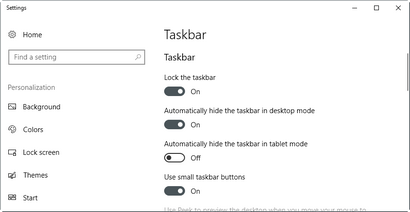
Dort finden Sie zwei Möglichkeiten, die die Auto-Verstecken Funktionalität der Windows-10-Taskleiste verwalten:
- Automatisches Ausblenden der Taskleiste in Desktop-Modus.
- Automatisches Ausblenden der Taskleiste im Tablet-Modus.
Die erste gilt für alle Desktop-PCs und Notebooks, die zweite nur dann, wenn sich das Gerät im Tablet-Modus läuft.
Wenn aktiviert, wird die Taskleiste automatisch vom Betriebssystem verborgen. Sie können es bringen, wenn Sie mit dem Mauszeiger über die Taskleiste Bereich bewegen.
Microsoft Windows 10-Taskleiste versteckt nicht?
Das Feature funktioniert gut die meiste Zeit. Es kann jedoch vorkommen, dass die Taskleiste nicht mehr automatisch ausblendet. Das merkt man sofort, da es nicht mehr automatisch geht weg.
Dies ist der Fall, wenn bestimmte Programmoperationen abgeschlossen ist, oder wenn Sie erhalten Anrufe, neue E-Mails oder Chat-Nachrichten.
Es ist in der Regel genug, um auf dem Programm oder Programm-Icon klicken, um zu bestätigen, dass Sie zur Kenntnis genommen haben, und die Taskleiste sollte danach wieder automatisch ausgeblendet.
Diese Probleme sind einfach zu lösen, aber es gibt Situationen, in denen die Taskleiste sichtbar bleibt, auch wenn Programme oder Apps bleiben still und verlangen nicht Ihre Aufmerksamkeit.
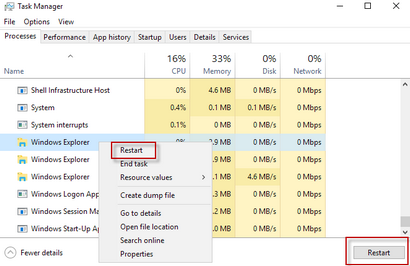
Eine zuverlässige Option, wenn es darum geht, Probleme der Windows-10-Taskleiste zu verbergen ist, den Explorer-Prozess neu zu starten.
- Verwenden Sie die Tastenkombination Ctrl-Shift-Esc, um den Windows Task-Manager zu öffnen.
- Wenn Sie nur die grundlegende Schnittstelle zu sehen, mehr Details klicken Sie auf.
- Suchen Sie den Windows-Explorer-Prozess unter Prozesse und klicken Sie mit der linken Maustaste.
- Klicken Sie auf den Neustart, um den Vorgang zu starten.
- Verwenden Sie die Tastenkombination Windows-+ R die runbox zu öffnen.
- Geben Sie cmd ein.
- Geben Sie taskkill / im explorer.exe / f
- Geben Sie explorer
- Geben Sie exit
Behebung des Problems
Tiefer Graben
Nun, da Sie die häufigsten Gründe überprüft haben, warum die Windows-10-Taskleiste ist nicht versteckt, müssen Sie tiefer graben, wenn dies nicht das Problem beheben.
Lesen Sie auch: Microsoft gibt Dritte Zugriff auf Windows 10 Telemetriedaten
Beginnen Sie, indem wieder die Taskbar Einstellungen zu öffnen. Dies wird mit der Tastenkombination Windows mich getan, und in der Anwendung Einstellungen zu Personalisierung> Taskbar navigieren.
Suchen Sie und klicken Sie auf „auswählen, welche Symbole in der Taskleiste angezeigt“ unter Infobereich.
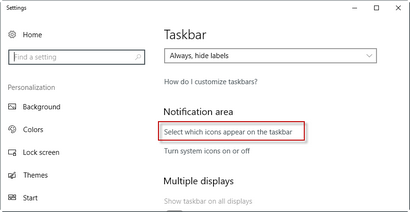
Ich empfehle, dass Sie die Option „zeigen immer alle Symbole im Infobereich“ die. Der Grund dafür ist, dass Sie einen guten Überblick über alle Symbole erhalten und kann den Täter leicht auf diese Weise identifizieren.
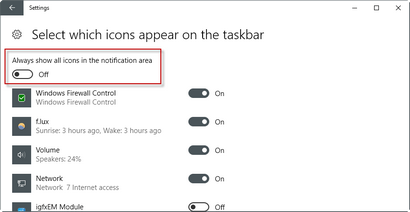
Eine Option, die Sie haben in diesem Fall ist die Benachrichtigungen für das jeweilige Programm zu deaktivieren, falls vorhanden, oder das Programm ausgeblendet, so dass das entsprechende Symbol im System-Tray-Bereich nicht mehr angezeigt.
Soweit Mitteilungen betroffen sind, einige unter Einstellungen aufgelistet> System> Benachrichtigungen - Aktionen.
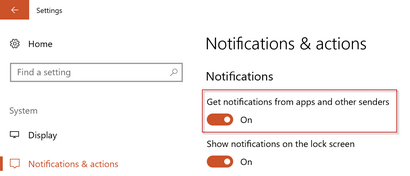
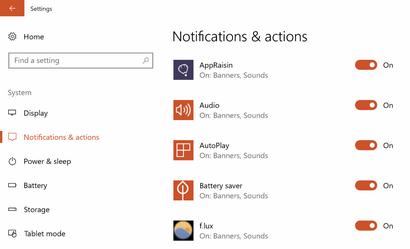
Zusätzliche Information
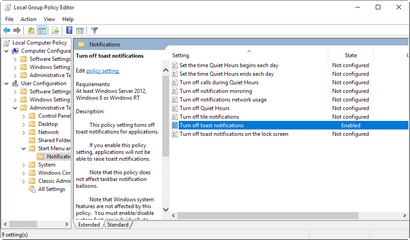
Tippen Sie auf dem Windows-Taste, geben Sie gpedit.msc ein und drücken Sie die Enter-Taste. Dies öffnet die Gruppenrichtlinien-Editor (beachten Sie, dass es nur auf Pro oder Enterprise-Editionen von Windows 10 ist.
- Benutzerkonfiguration> Startmenü und Taskleiste> Sperrt alle Taskleiste Einstellungen - Dies kann nützlich sein, wenn Sie die Taskleiste Einstellungen nicht wollen, sobald Sie sie konfiguriert haben, ändern.
- Benutzerkonfiguration> Startmenü und Taskleiste> Schalten Sie alle Ballon-Benachrichtigungen - Benachrichtigungen Ballons werden nicht angezeigt, wenn Sie die Richtlinie aktivieren.
- Benutzerkonfiguration> Startmenü und Taskleiste> Schalten der automatischen Förderung der Benachrichtigungssymbole in die Taskleiste.
- Benutzerkonfiguration> Startmenü und Taskleiste> Ausschalten Funktion Anzeige Ballon-Benachrichtigungen.
- Benutzerkonfiguration> Startmenü und Taskleiste> Benachrichtigungen> deaktivieren Anrufe während Ruhezeiten
- Benutzerkonfiguration> Startmenü und Taskleiste> Benachrichtigungen> Schalten Sie Toast-Benachrichtigungen
The Windows Club veröffentlicht ein kostenloses Programm für Windows 10, 8 und 7, die in der Taskleiste mit einem Hotkey verbirgt. Was ist besonders interessant daran ist, dass es in der Taskleiste versteckt, aber nicht den Startknopf.
Jetzt du. beurteilen Sie die Taskleiste unter Windows ein- oder ausblenden?
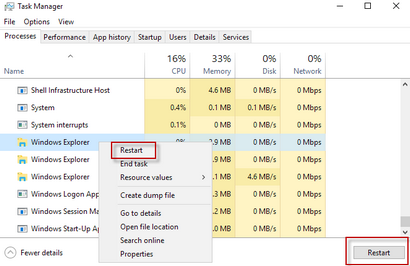
Ich habe ein anderes Problem in der Taskleiste zusammen. Ich habe gesehen auf Windows XP, 7, 8 und 10.
Meine Taskleiste befindet sich auf der linken Seite versteckt. Wenn ich den Mauszeiger an den linken Rand laufen, sollte der Taskleiste angezeigt. Gelegentlich lehnt die Taskleiste angezeigt wird. Dies geschieht immer dann, wenn ein oder mehr Fenster offen Vollbild sind. Die meiste Zeit ist die Windows-Datei-Explorer beteiligt. Es scheint, dass die betreffende Anwendung immer an der Spitze ist, obwohl ich nichts getan haben, um es so zu machen.
Wenn ich die Fenster minimieren, die geöffnet sind, werden die Taskleiste funktioniert wie wieder erwartet. Wenn ich mit ihm nichts zu tun, lassen Sie es wieder verstecken und die beanstandeten Fenster zu maximieren, weiterhin das Problem. Wenn jedoch, während es sichtbar ist, ich auf einem leeren Bereich auf der Taskleiste klicken und dann lassen Sie es versteckt, kann ich die vorher minimierte Fenster öffnen und die Taskleiste ist nun in der Lage, wieder normal zu funktionieren.
Wie ich schon sagte, ich habe dies seit XP in allen Windows-Versionen zu sehen.
Das erste Bild in dem Artikel, gekippt „Taskbar“ hat eine wichtige Option meiner Meinung nach ändern. Wenn Sie die Taskleiste und ziehen Sie es an seiner maximal darstellbare Breite (oder Höhe) zu entriegeln, wird es viel nützlicher alle Elemente zu zeigen, sie halten könnte, was erhebliche Informationen sein können, wenn Sie es nutzen. Vergessen Sie nicht, die Taskleiste wieder zu sperren, wenn Sie seinen Inhalt fertig sind anpassen.